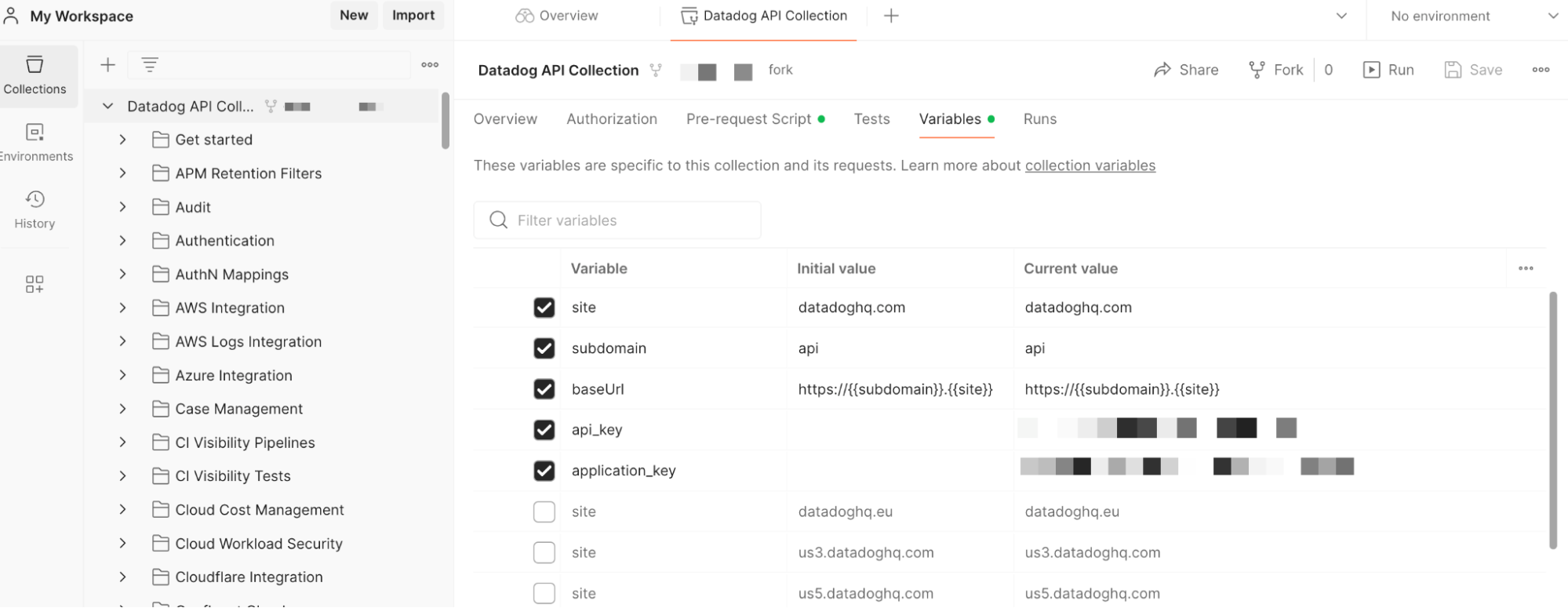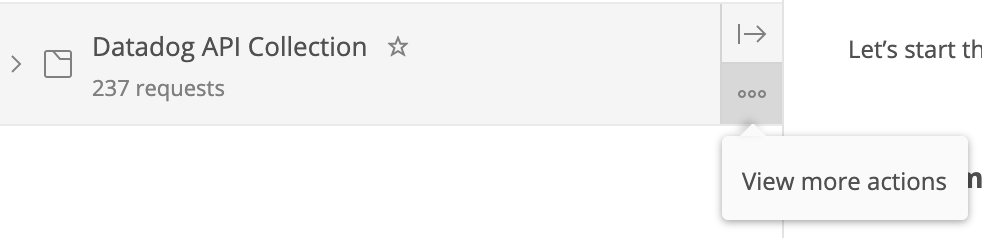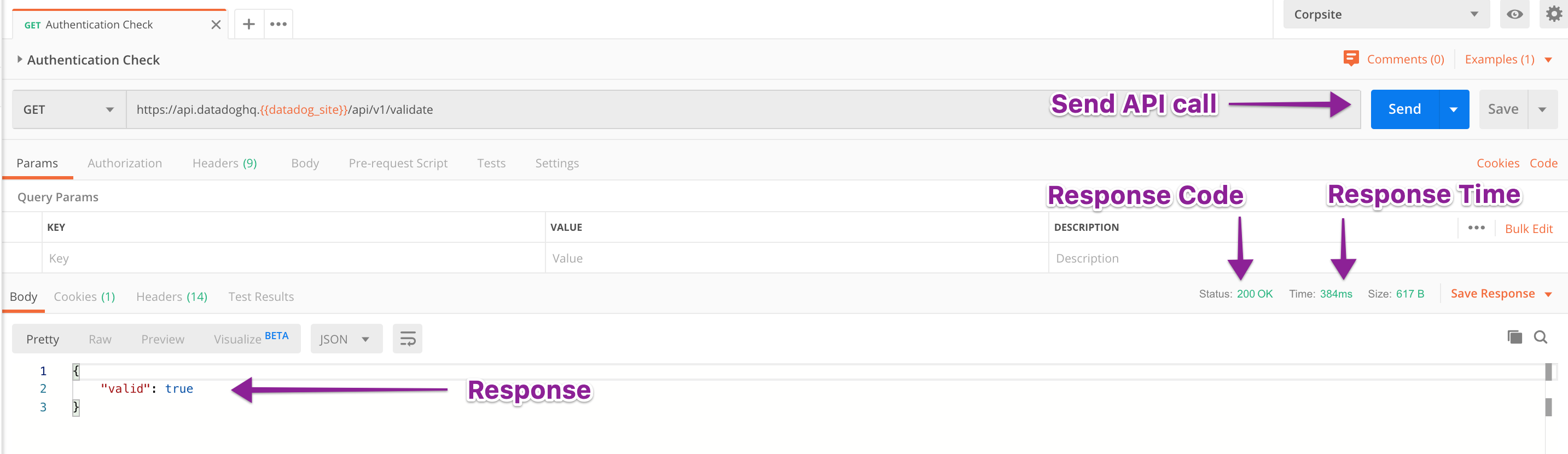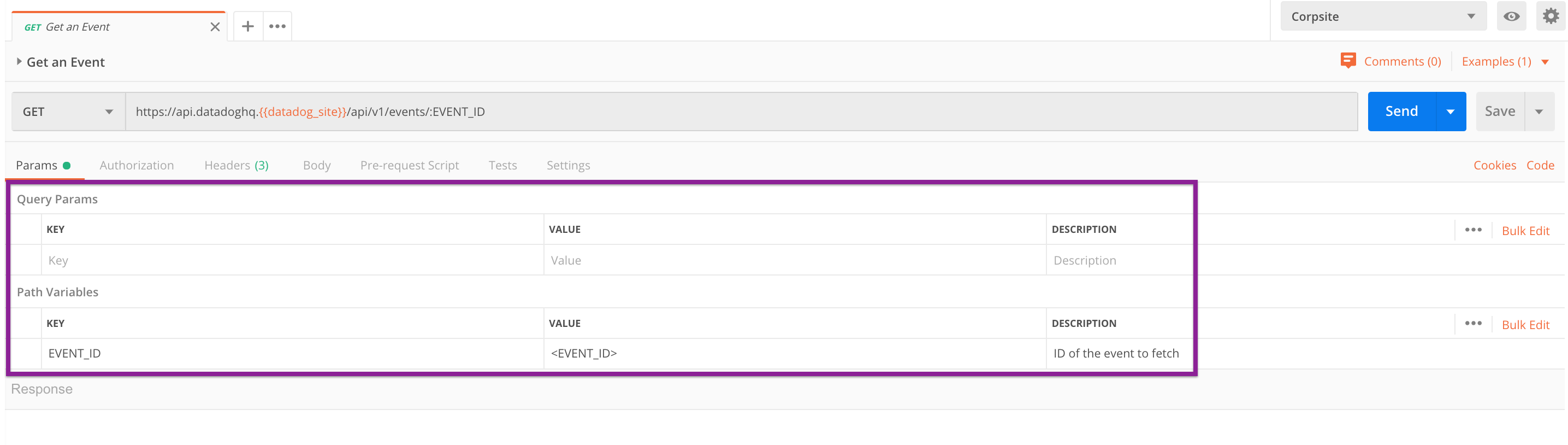- Esenciales
- Empezando
- Datadog
- Sitio web de Datadog
- DevSecOps
- Serverless para Lambda AWS
- Agent
- Integraciones
- Contenedores
- Dashboards
- Monitores
- Logs
- Rastreo de APM
- Generador de perfiles
- Etiquetas (tags)
- API
- Catálogo de servicios
- Session Replay
- Continuous Testing
- Monitorización Synthetic
- Gestión de incidencias
- Monitorización de bases de datos
- Cloud Security Management
- Cloud SIEM
- Application Security Management
- Workflow Automation
- CI Visibility
- Test Visibility
- Intelligent Test Runner
- Análisis de código
- Centro de aprendizaje
- Compatibilidad
- Glosario
- Atributos estándar
- Guías
- Agent
- Uso básico del Agent
- Arquitectura
- IoT
- Plataformas compatibles
- Recopilación de logs
- Configuración
- Configuración remota
- Automatización de flotas
- Actualizar el Agent
- Solucionar problemas
- Detección de nombres de host en contenedores
- Modo de depuración
- Flare del Agent
- Estado del check del Agent
- Problemas de NTP
- Problemas de permisos
- Problemas de integraciones
- Problemas del sitio
- Problemas de Autodiscovery
- Problemas de contenedores de Windows
- Configuración del tiempo de ejecución del Agent
- Consumo elevado de memoria o CPU
- Guías
- Seguridad de datos
- Integraciones
- OpenTelemetry
- Desarrolladores
- Autorización
- DogStatsD
- Checks personalizados
- Integraciones
- Crear una integración basada en el Agent
- Crear una integración API
- Crear un pipeline de logs
- Referencia de activos de integración
- Crear una oferta de mercado
- Crear un cuadro
- Crear un dashboard de integración
- Crear un monitor recomendado
- Crear una regla de detección Cloud SIEM
- OAuth para integraciones
- Instalar la herramienta de desarrollo de integraciones del Agente
- Checks de servicio
- Complementos de IDE
- Comunidad
- Guías
- API
- Aplicación móvil de Datadog
- CoScreen
- Cloudcraft
- En la aplicación
- Dashboards
- Notebooks
- Editor DDSQL
- Hojas
- Monitores y alertas
- Infraestructura
- Métricas
- Watchdog
- Bits AI
- Catálogo de servicios
- Catálogo de APIs
- Error Tracking
- Gestión de servicios
- Objetivos de nivel de servicio (SLOs)
- Gestión de incidentes
- De guardia
- Gestión de eventos
- Gestión de casos
- Workflow Automation
- App Builder
- Infraestructura
- Universal Service Monitoring
- Contenedores
- Serverless
- Monitorización de red
- Coste de la nube
- Rendimiento de las aplicaciones
- APM
- Términos y conceptos de APM
- Instrumentación de aplicación
- Recopilación de métricas de APM
- Configuración de pipelines de trazas
- Correlacionar trazas (traces) y otros datos de telemetría
- Trace Explorer
- Observabilidad del servicio
- Instrumentación dinámica
- Error Tracking
- Seguridad de los datos
- Guías
- Solucionar problemas
- Continuous Profiler
- Database Monitoring
- Gastos generales de integración del Agent
- Arquitecturas de configuración
- Configuración de Postgres
- Configuración de MySQL
- Configuración de SQL Server
- Configuración de Oracle
- Configuración de MongoDB
- Conexión de DBM y trazas
- Datos recopilados
- Explorar hosts de bases de datos
- Explorar métricas de consultas
- Explorar ejemplos de consulta
- Solucionar problemas
- Guías
- Data Streams Monitoring
- Data Jobs Monitoring
- Experiencia digital
- Real User Monitoring
- Monitorización del navegador
- Configuración
- Configuración avanzada
- Datos recopilados
- Monitorización del rendimiento de páginas
- Monitorización de signos vitales de rendimiento
- Monitorización del rendimiento de recursos
- Recopilación de errores del navegador
- Rastrear las acciones de los usuarios
- Señales de frustración
- Error Tracking
- Solucionar problemas
- Monitorización de móviles y TV
- Plataforma
- Session Replay
- Exploración de datos de RUM
- Feature Flag Tracking
- Error Tracking
- Guías
- Seguridad de los datos
- Monitorización del navegador
- Análisis de productos
- Pruebas y monitorización de Synthetics
- Continuous Testing
- Entrega de software
- CI Visibility
- CD Visibility
- Test Visibility
- Configuración
- Tests en contenedores
- Búsqueda y gestión
- Explorador
- Monitores
- Flujos de trabajo de desarrolladores
- Cobertura de código
- Instrumentar tests de navegador con RUM
- Instrumentar tests de Swift con RUM
- Detección temprana de defectos
- Reintentos automáticos de tests
- Correlacionar logs y tests
- Guías
- Solucionar problemas
- Intelligent Test Runner
- Code Analysis
- Quality Gates
- Métricas de DORA
- Seguridad
- Información general de seguridad
- Cloud SIEM
- Cloud Security Management
- Application Security Management
- Observabilidad de la IA
- Log Management
- Observability Pipelines
- Gestión de logs
- Administración
- Gestión de cuentas
- Seguridad de los datos
- Sensitive Data Scanner
- Ayuda
Utilización de Postman con las API de Datadog
Información general
La API de Datadog permite obtener datos dentro y fuera de Datadog. Utiliza URL orientadas a recursos y códigos de estado para indicar el éxito o el fracaso de las solicitudes y, luego, devuelve JSON de todas las solicitudes.
En este artículo, se explica cómo utilizar Postman para realizar llamadas de API a Datadog mostrando las acciones disponibles dentro de la API de Datadog y proporcionando una introducción muy clara sobre cómo se usa Postman con GET, POST, PUT y DELETE.
Requisitos previos
Ahora tienes:
- Una implementación activa de Datadog.
- Acceso a tus claves de API y de aplicación de Datadog.
- Conocimientos básicos de la estructura de la API y del formato JSON.
- Una cuenta Postman gratuita.
Configuración
Importar la colección de Datadog en Postman
Empieza iniciando sesión en Postman. Datadog recomienda descargar la aplicación Postman.
Esta colección funciona en Postman para la web o en tu aplicación Postman. Puede tardar varios segundos en cargarse.
Nota: Configura las variables de colección de la colección de API de Datadog con tus valores de API y clave de aplicación.
Configuración de la colección de Postman
Una vez importada la colección de Postman, en el panel izquierdo de Postman se estructuran por carpetas todas las llamadas a la API de Datadog disponibles.
Autenticación
Añade tu API de Datadog y claves de aplicación a las variables de colección para la autenticación.
Sigue estos pasos para configurar tu entorno:
Selecciona la colección de API de Datadog.
Haz clic en la pestaña Variables.
Añade tus valores válidos de API de Datadog y clave de aplicación al campo Current value (Valor actual) de las variables
api_keyyapplication_key, respectivamente.Haz clic en Save (Guardar).
Cambiar el endpoint de la API
Si accedes a un sitio de Datadog distinto de https://api.datadoghq.com, deberás cambiar la colección de Postman para acceder a una URL de endpoint diferente.
Sigue estos pasos para usar el sitio seleccionado en la instancia ():
En la carpeta Datadog API Collection (Colección de API de Datadog) del panel izquierdo, haz clic en el menú de tres puntos y selecciona Edit (Editar).
En la pestaña Variables, anula la selección de la variable
sitecon el valordatadoghq.comy seleccionasitecon el valor.Haz clic en Update (Actualizar).
Trabajar con la colección
Una vez completada la configuración, ya puedes empezar a hacer llamadas a la API. En la carpeta Postman –> Datadog, hay subcarpetas para cada tipo de categoría de API del artículo Referencia a la API de Datadog. Expande las subcarpetas para ver los métodos HTTP y los nombres de las llamadas a la API.
Generador
Al hacer clic en una llamada a la API de la colección, esta se carga en el panel Builder (Generador) de la derecha. En este panel se puede enviar la llamada a la API y ver el estado devuelto, el tiempo de respuesta y el código de respuesta de la API.
Descripción
Al hacer clic en el nombre del endpoint, se muestra una descripción del endpoint y todos los parámetros necesarios y opcionales para ayudarte a crear tus solicitudes:
Parámetros
La pestaña Params muestra todos los parámetros y valores de la llamada a la API. Aquí puedes añadir los parámetros y valores que quieras. Consulta los argumentos disponibles en la sección correspondiente de la documentación de la API de Datadog.
Esta pestaña es una alternativa a la visualización de la estructura param1:value1¶m2:value2 de la llamada a la API.
Notas:
- El ampersand (&) y los dos puntos (:) no son necesarios en la tabla Params. Postman los inserta por ti.
- Todos los parámetros siguen el formato:
<PLACEHOLDER>. Deben reemplazarse antes de ejecutar una consulta.